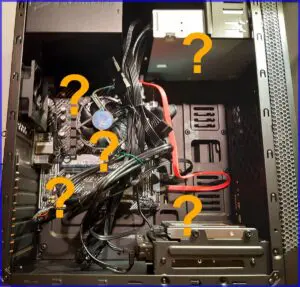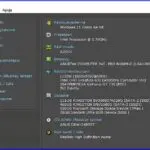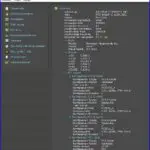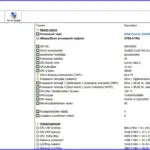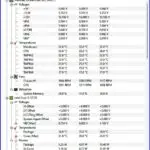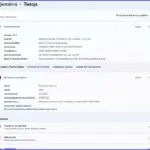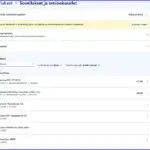Tietokoneen Kokoonpano
Mitä komponentteja ja sovelluksia tietokoneessani on
Mistä tietokoneeni koostuu? Mitä komponentteja ja tärkeitä ohjelmia siinä on? Merkkikoneiden kohdalla niiden etsiminen käsikirjoista tai netistä on hankalaa. Päivitettyjen ja itse koottujenkin kokoonpano unohtuu helposti. Onneksi tietoja koneesta on saatavissa helposti. Siihen tarvitaan analysointisoftia. Niistä useimmat soveltuvat myös koneen komponenttien testaamiseen, jos etsit häiriöiden aiheuttajia tai haluat varmistaa niiden toimivuuden.
Millaiset ovat siis koneen speksit? Tietokoneen kokoonpanon selvittämiseen on useita erilaisia mahdollisuuksia. Niiden kaksi päälinja ovat: 1. Kokoonpanon analyysisoftat 2. Windowsin omat tiedot ja analyysityökalut. Tässä käydään läpi kummatkin päälinjat. Analyysisoftat painottuvat koneen tekniikkaan ja Windowsin tiedot puolestaan järjestelmään sekä sovelluksiin.
Aloitetaan erillisillä ns. kolmansien osapuolien analyysityökaluilla. Niillä saa huomattavasti enemmän ja tarkempia tietoja kuin Windowsin työkaluilla. Useimmat näistä softista saa myös portable vaihtoehtona. Tikulle asennetavat analysoijat ovat hyvä idea, sillä niitä voi käyttää muissakin koneissa joissa on USB väylä.
1.Tietoja koneesta analyysityökaluilla
Analyysityökaluilla on myös konetta testaavia ominaisuuksia. Siten niillä saa paitsi tietoja kokoonpanosta niin näkee myös mahdollisia häiriötekijöitä ja komponenttien epänormaaleja testiarvoja kuten esim. lämpötiloja. Hyvä puoli vielä on, että suositut analysoijat ovat maksuttomia ohjelmia (toki maksullisiakin on).
Speccy
Kuva vasemmalla: Speccy käyttöliittymä. Vasemmalla on kohteista otettu esille analysoitavaksi Emolevy. Klikkaa nämä ja muutkin kuvat näkymään.
Tällä hetkellä uusista analysoijista on tunnetuin Speccy. Se selvittää sekä koneen rautapuolen kokoonpanon tiedot sekä tietoja sen järjestelmästä. Tarvittaessa saa esille hyvinkin yksityiskohtaisia tietoja esim. komponenttien ominaisuuksien vertailua varten. Sen käyttöliittymän saa myös suomeksi (Options – Genelal – Language – Suomi). Speccy on saatavissa sekä koneelle asennettavana että portable versiona tikulle.
Sovellus selvittää seuraavat koneen komponentit ja toiminnot:
- Käyttöjärjestelmä
- Prosessori
- Ram-muisti
- Emolevy
- Näytönohjain
- Varastot
- CD/DVD/BlueRay laitteet
- Äänikortti/-laite
- Oheislaitteet
- Verkkoyhteydet
- (Prosessorin ja emolevyn lämpötilat mitataan)
Ohjelma on myös hyvin ohjeistettu (englanniksi) online kysymysten esittämistä myöten.
Speccy tiedot ja lataus
Speccy Portable tiedot ja lataus
HWiNFO 32-64
Kuva vasemmalla: Ohjelmaan aukeaa ensimmäiseksi Järjestelmän yhteenveto. Kuvassa oikealla on kohteista otettu esille Prosessori.
Toinen merkittävä maksuton analysoija on HWiNFO ja sen versiot -32 ja -64. Senkin saa koneeseen tai tikulle ja myös suomeksi. Ensimmäiseksi avautuu aina Järjestelmän yhteenveto. Kun sen klikkaa pois, niin ruudulle tulee selkeä ja mukava käyttöliittymä. Siinä on myös painike Windowsin ajurien päivitykseen. Sovellus tutkii ja kertoo nämä tiedot:
- Keskusprosessori(t)
- Emolevy
- Muisti
- Väylä
- Grafiikkasovitin
- Monitori
- Levyasemat
- Audio
- Verkko
- Portit
Sovelluksella on oma fooruminsa kysymyksiä varten. Sinne pääsee käyttöliittymän ylärivin Help kohdasta.
HWiNFO 32 tiedot ja lataus
HWiNFO 32 Portable tiedot ja lataus
HWMonitor
Jos ei tarvitse edellisten softien tarjoamia tarkkoja tietoja, niin varteenotettava kevyt analysointi ja testityökalu on HWMonitor. Se on täysin oma ohjelmansa vaikka nimi muistuttaakin edellistä. Se kertoo tietokoneesi oleellisia tietoja, sen virrankulutuksen, lämpötiloja, kiintolevyn nopeuksia ja tietoja prosessorista sekä näytönohjaimesta. Myös tästä on sekä koneeseen että tikulle asennettavat versiot.
HWMonitor tiedot ja lataus
HWMonitor Portable tiedot ja lataus
Erikoistuneita analysoijia
Lähes mistä tahansa tietokoneen komponentista on erikoistuneita analysointi- ja testisoftia. Tässä niistä pari huippuohjelmaa:
CrystalDiskInfo, kiintolevyjen tiedot ja kuntotestaaja. Neptunetissä tarkempi esittely -> täällä.
CrystalDiskInfo tiedot ja lataus
Portable CrystaldisInfo tiedot ja lataus
CPU-Z, prosessorin, muistin, emolevyn ja grafiikan tiedot ja testaus
CPU-Z tiedot ja lataus
Portable CPU-Z tiedot ja lataus
Ajurit selville
Ajurit saa esille usealla tavalla. Tarkemmin täällä -> Mitä ajureita koneessa on.
2. Tietoja koneesta Windowsin työkaluilla
Myös Windows esittää tietoja koneesta ja varsinkin itse järjestelmästä. Koneen tekniikasta tiedot eivät ole kovin monipuolisia eikä niissä ole juuri testiominaisuuksia. Windowsin tietoja löytyy täältä: Asetukset – Järjestelmä – Tietoja. Avautuu kuvaryhmän ensimmäisen kuvan mukainen näkymä. Siinä on heti näkyvissä tiedot laitteesta eli Laitemääritykset sekä Windowsin versiosta eli Windowsin määritykset. Kuvassa 2 näkymä kohdasta Sovellukset – Sovellukset ja ominaisuudet.
Windowsin Järjestelmätiedot löytyvät näin: Win-näppäin + R – kirjoita suorita ruutuun msinfo32 – OK.
Myös Ohjauspaneelissa on tietoja esim. laitteista.
Sovellukset koneessa
Ohjelmien luettelo on kodassa Ohjauspaneeli – Ohjelmat ja toiminnot. Myös Asetusten kautta ne saa esille: Asetukset – Sovellukset – Sovellukset ja ominaisuudet.
Portable on hyvä idea
Suosi siirrettäviä eli analysointi- ja testiohjelmia muistitikulle. Säästät kiitolevytilaa ja saat heti käyttöön missä tahansa koneessa, jossa on USB väylä. Portable ohjelmat ovat lisäksi turvallisia eivätkä ole yleensä lähettämässä muiden versioiden tarjouksia.
Näistä lisää tietoa
Mihin tila häviää? – Kiintolevyn tilankäytön analysoijat
Lähes ammattimainen testiohjelma – Sisoft Sandra Lite
Miten testata koneen RAM muistit
Tietokoneen laitteiden liittimet ja kaapelit
Tagit: Nettitietoa, Ohjelmaesittelyt, Ohjelmat, Testiohjelmat, Tietokone, Tietokoneen kokoonpano, Windows, Windows 10, Windows 11